3 lösningar för att hålla Num Lock på efter start på Windows 10
sammanfattning
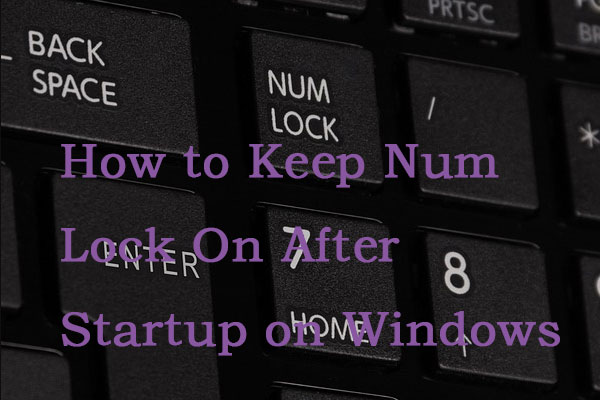
Windows 10 har plågats av massor av olika problem sedan det introducerades. Ett av problemen är att Num Lock inte slås på automatiskt vid start. Läs det här inlägget från MiniTool för att få metoderna för att hålla Num Lock på.
Snabb Navigering :
- Num Lock
- hur man håller Num Lock på efter start på Windows 10
- slutliga ord
Num Lock
kort för numeriskt lås eller nummerlås finns Num Lock längst upp till vänster på tangentbordets numeriska knappsats och aktiverar och inaktiverar sifferknappen. När Num Lock är aktiverat kan du använda siffrorna på knappsatsen. När Num Lock är inaktiverat aktiveras dessa tangenters alternativa funktioner genom att trycka på dessa tangenter.
följande är de tre mest effektiva lösningarna som har lyckats göra Num Lock stay start.
hur man håller Num Lock på efter start på Windows 10
lösning 1: Stäng av snabb start
du kan försöka stänga av snabb start. Så här gör du det här.
Steg 1: Tryck på Windows-tangenten och R-tangenten samtidigt för att öppna dialogrutan Kör, skriv powercfg.cpl och klicka på OK.
steg 2: Klicka på Välj vad strömbrytaren gör från den vänstra panelen.
steg 3: Välj sedan Ändra inställningar som för närvarande inte är tillgängliga. När varningen för användarkontokontroll visas ska du klicka på Ja.
steg 4: Avmarkera Aktivera Snabbstart (rekommenderas) och klicka på Spara ändringar knapp.
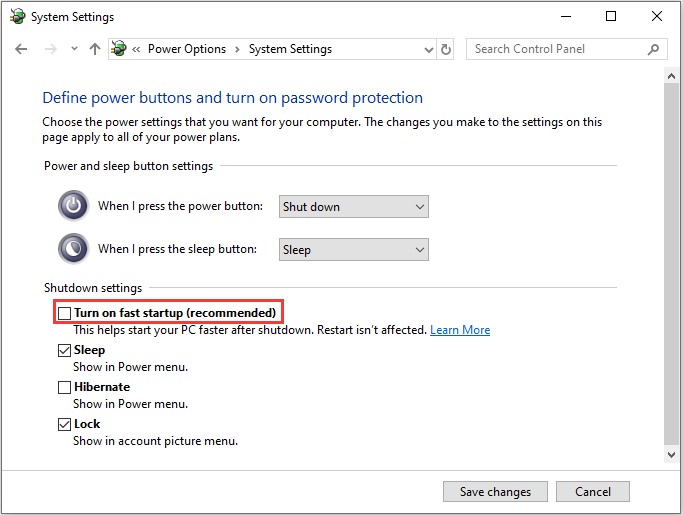
starta om systemet och kontrollera om Num Lock är på. Om inte, kan du prova den andra lösningen.
lösning 2: Använd Registerredigeraren
om Lösning 1 inte fungerar eller om du helt enkelt inte vill offra snabb start för att åtgärda problemet kan du hålla Num Lock på genom att justera vissa aspekter av datorns register via Registerredigeraren. För att kunna använda den här lösningen måste du:
Steg 1: Tryck på Windows-tangenten + R-tangenten för att öppna dialogrutan Kör.
steg 2: Skriv regedit och klicka på OK för att starta Registerredigeraren.
steg 3: i den vänstra rutan i Registerredigeraren navigerar du till följande katalog:
dator > HKEY_CURRENT_USER > standard > Kontrollpanelen > tangentbord
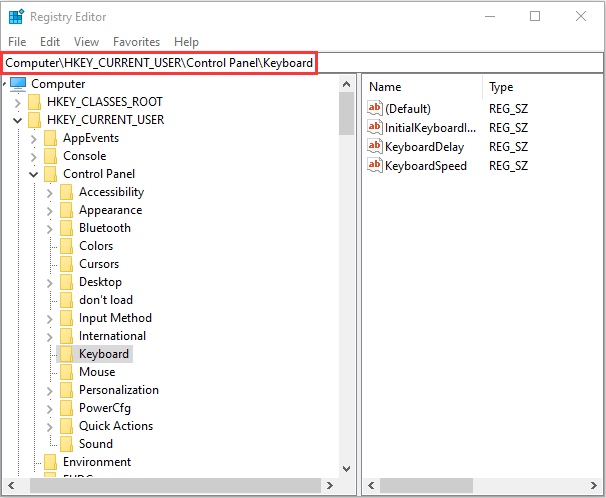
steg 4: leta upp och dubbelklicka på registervärdet InitialKeyboardIndicators i den högra rutan och klicka sedan på Ändra.
Steg 5: Ändra värdedata till 2147483648. Klicka sedan på OK.
steg 6: Avsluta Registerredigeraren och starta om datorn.
då kan du kontrollera om Num Lock är aktiverat eller inte när du kommer till inloggningsskärmen. Om inte, kan du prova den sista lösningen för att slå på Num Lock.
lösning 3: Stäng av Num Lock i datorns BIOS
den sista lösningen är att stänga av Num Lock i datorns BIOS. Här är handledningen.
Steg 1: Starta i datorns BIOS, läs det här inlägget – Hur man går in i BIOS Windows 10/8/7 (HP/Asus / Dell / Lenovo, vilken dator som helst).
steg 2: en gång i datorns BIOS, Sök efter ett alternativ som dikterar huruvida Num Lock ska slås på vid start. Inaktivera sedan det.
steg 3: Spara dina ändringar och avsluta BIOS.
starta sedan upp datorn och se om Num Lock slås på eller inte.
sista ord
om du upptäcker att ditt Num Lock är avstängt kan du prova lösningarna ovan för att hjälpa dig att göra Num Lock stay start. Jag tror att alla är användbara och kraftfulla.




